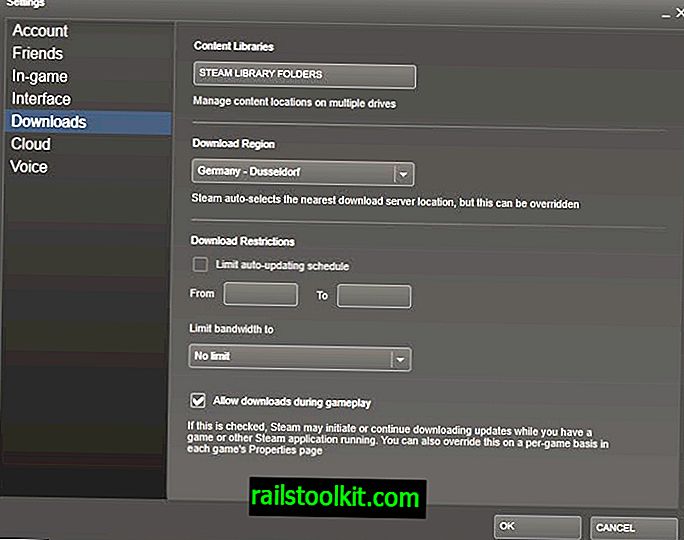Wiele telefonów z Androidem jest skonfigurowanych do automatycznego dodawania skrótów - Google faktycznie nazywa je widżetami - na ekranie głównym systemu, gdy są zainstalowane. Oznacza to, że nie tylko znajdziesz je na liście w obszarze Aplikacje po otwarciu tego menu na telefonie lub tablecie, ale także na pierwszym ekranie, który zobaczysz po odblokowaniu telefonu lub uruchomieniu go.
Może to być przydatne w przypadku niektórych aplikacji, z których często korzystasz, ponieważ możesz je szybciej uruchamiać w ten sposób, a dla innych może to nie mieć sensu, na przykład aplikacje działające w tle i nie wymagające żadnej interakcji użytkownika.
Być może wcześniej zadałeś sobie pytanie, jak usunąć te ikony aplikacji z ekranu głównego telefonu. W tym celu dotknij i przytrzymaj palec na aplikacji, którą chcesz usunąć z ekranu. Moja Samsung Galaxy Note II wyświetla opcję usuwania u góry po sekundzie lub dwóch, że mogę upuścić ikonę aplikacji, aby usunąć ją z ekranu. Inne telefony mogą wyświetlać tutaj inną opcję, ale wszystkie powinny wyświetlać opcje usuwania ikon aplikacji z ekranu po przytrzymaniu aplikacji przez pewien czas.
Pamiętaj, że usuwasz tylko skrót ekranu głównego, a nie samą aplikację za pomocą tej opcji.

Opcjonalnie możesz zmodyfikować ustawienie w telefonie, jeśli wolisz mieć pełną kontrolę nad instalacjami aplikacji i skrótami na ekranie głównym. Aby to zrobić, musisz otworzyć aplikację Google Play na telefonie i kliknąć menu> ustawienia, aby otworzyć preferencje.
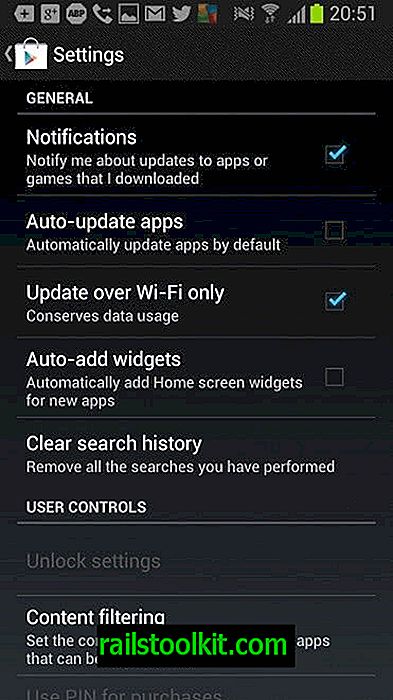
Znajdź preferencję Automatyczne dodawanie widżetów i odznacz ją. Jeśli pozostanie zaznaczone, czy automatycznie doda widżety ekranu głównego dla nowych aplikacji. Po wyłączeniu opcji, która nie jest już wykonywana automatycznie, oznacza to, że musisz zrobić to ręcznie dla aplikacji, które instalujesz później, jeśli chcesz, aby były wyświetlane jako widżety na ekranie startowym. Jak to zrobiłeś? Wystarczy wybrać aplikacje, które wyświetlają skróty do wszystkich aplikacji zainstalowanych w telefonie. Następnie zostaniesz przeniesiony do ekranu głównego i możesz upuścić aplikację na stronie tutaj, aby dodać do niej skrót.